如果是纯手工开发web part,其实还是比较困难的,因为这种类型的web part是以类库的形式出现,没有可视化的界面,完全由代码写出来,包含控件的样式,属性,事件等等。开发过自定义控件的朋友可能会感受深一些,所以在asp.net应用程序中,开发员从来不开发自定义控件也非常常见。这种纯代码的开发方式的优点是灵活性强,而且部署方便,它只会包含一个DLL。但如果界面特别复杂的话,要想实现还是有一定难度的,搞不好因为一条简单的HTML代码的错误,会导致整个控件样式的出错。
在MOSS开发中,还好微软支持直接嵌套已经创建好的用户控件。不过不能直接用,它需要一个容器控件来包含它。这里的容器控件可以自己写,也可以用已经非常成熟的QuickPart。下面我将以一个小小的搜索列表的例子来说明如何嵌套用户控件到MOSS网站中。
列表说明:我创建了一个列表,共有两列:标题和解决方案。内容如下图:
需求:创建一个web part,包含一个文本框和一个搜索按钮,实现列表的标题搜索。
第一:部署容器控件QuickPart。
1):QuickPart组件可以上网上搜索下,然后把它部署到网站bin目录;
2):修改配置文件,注册容器控件;
Namespace="Microsoft.PRC.SharePoint" TypeName="*" Safe="True" />
3):把新增加的控件导入到库中,QuickPart总共会有两个控件:
1>:Microsoft.PRC.SharePoint.ComsumerQuickPart;
2>:Microsoft.PRC.SharePoint.ProviderQuickPart。
第二:创建用户控件。一般在创建web part时,我们创建的是web part工程,现在要使用用户控件,所有我们要创建一个web application项目,然后在里面创建一个名为CostomList.ascxC的用户控件,实现搜索当前网站的列表信息。从工具箱中分别加入一个GridView,一个TextBox,一个Button,
1:前台部分代码如下:
<Columns>
<asp:TemplateField HeaderText="标题">
<ItemTemplate>
<a href ='DispForm.aspx?ID=<%# Eval("ID")%>'>
<%# Eval("Name") %>
</a>
</ItemTemplate>
</asp:TemplateField>
</Columns>
</asp:GridView>
<asp:TextBox ID="tbKey" runat="server"></asp:TextBox>
<asp:Button ID="btnSearch" runat="server" onclick="btnSearch_Click"
Text="搜索3" />
代码说明:其中的字段:ID,Name是创建列表时自动生成的,如果不清楚的话,可以先将AutoGenerateColumns设置成true,看查询内容的全部字段内容,然后根据需要选取自己需要的内容即可。
2:后台代码如下:
/// <summary>
/// 获取列表的数据
/// </summary>
/// <returns></returns>
private void GetData()
{
SPSite site = SPContext.Current.Site;
SPWeb web = site.OpenWeb();
SPList list = web.Lists["我的自定义列表"];
SPQuery query = new SPQuery();
//检索所有的项目
query.ViewAttributes = "Scope='RecursiveAll'";
string cmal = string.Format("<Where><Contains><FieldRef Name='Title' /><Value Type='Text'>{0}</Value></Contains></Where>", this.tbKey.Text.ToString());
query.Query = cmal;
int i = 1;
query.RowLimit = 1;
do
{
SPListItemCollection listItems = list.GetItems(query);
this.GridView1.DataSource = listItems;
this.GridView1.DataBind();
query.ListItemCollectionPosition = listItems.ListItemCollectionPosition;
i++;
}
while (query.ListItemCollectionPosition != null);
}
/// <summary>
/// 搜索事件
/// </summary>
/// <param name="sender"></param>
/// <param name="e"></param>
protected void btnSearch_Click(object sender, EventArgs e)
{
this.GetData();
}
代码说明:
1:SPQuery是MOSS中的一个数据查询方法,SPQuery有三个重要的属性:
1):ViewAttributes:设置检索的列表的范围(Scope),是否包含子文件(Default、Recursive、RecursiveAll和FilesOnly)。
2):RowLimit:限制返回的行数,类似于SQL中的select top n。
3):ListItemCollectionPosition,与分页信息相关。
2:SPSite:web 应用程序下的网站集;
3:SPWeb:网站集下的每一个站和子站点,要想访问一个列表就需要从SPWeb对象开始。
第三:部署创建的用户控件。为了部署,调试方便,我们可以在编译项目时让它自动部署到MOSS网站:
1:复制生成的DLL文件到网站BIN目录,方法是,项目属性-生成-输出目录,如下图:

2:复制CostomList.ascx文件到Inetpub"wwwroot"wss"VirtualDirectories"20983"wpresources,方法是:项目属性-生成事件,如下图:
第四:在要编辑的页面中添加ProviderQuickPart控件,在用户控件列表中就能看到我们刚才创建的用户控件了,选中添加就行了。
总结:上面的就是如果嵌套用户控件的过程,比起纯代码开发的web part还是容易不少,毕竟是可视化操作,而且以前的asp.net知识都可以用上,具有不容易出错,方便调试的优点。

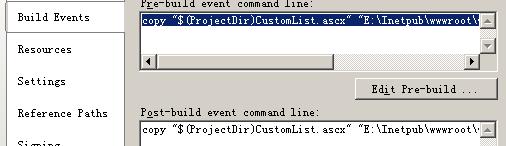
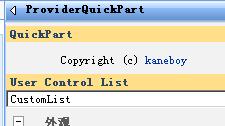
No WebApplicationContext found:)


![[原创]利用Powerdesinger同步数据库的方法说明](http://pic.xiahunao.cn/[原创]利用Powerdesinger同步数据库的方法说明)
:springMVC结合shiro完成认证)


:springMVC结合shiro完成认证)

)

:使用注解实现权限认证和后台管理)



:使用注解实现权限认证和后台管理二)
——先谈C#原型模式)
、rank()和dense_rank()的区别以及具体使用)
)
:easyui布局测试)